Ja skaņa netiek atskaņota caur audio ierīci, pārbaudiet, vai:
-
Audio ierīce ir pareizi pievienota.
-
Pārliecinieties, vai datora ierīču draiveri ir atjaunināti.
-
Ja ierīcei ir fiziski bojājumi vai problēma joprojām pastāv pēc datora atkārtotas palaišanas, mēģiniet izmantot citu ierīci.
-
Pārliecinieties, vai jūsu izmantotā ierīce ir optimizēta Lync 2010. Optimizēto ierīču sarakstu skatiet rakstā Programmatūrai Microsoft Lync 2010 tālruņi un ierīces.
Pārliecinieties, vai jūsu izmantotā ierīce ir atlasīta programmas Lync Iestatījumi audioierīce. Atveriet programmu Lync un Lync galvenā loga apakšējā kreisajā stūrī noklikšķiniet uz audioierīces izvēlnes un pēc tam atlasiet audioierīci, ko vēlaties izmantot Lync zvaniem.
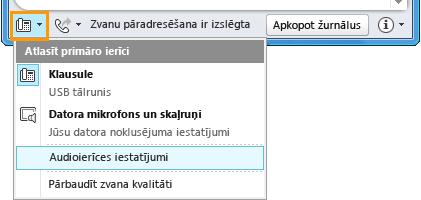
Pirms veicat vai saņemat citu zvanu, ir svarīgi pārbaudīt atlasītās ierīces audio kvalitāti. Lai pārbaudītu audio kvalitāti, rīkojieties šādi:
-
Lync galvenā loga apakšējā kreisajā stūrī noklikšķiniet uz audioierīces izvēlnes un

-
Noklikšķiniet uz pogas Pārbaudīt zvana kvalitāti , lai veiktu pārbaudes zvanu un dzirdētu skaņas signālu, izmantojot atlasīto ierīci.










